Intel Thunderbolt Dock-software virker ikke på Windows 11/10
I dagens indlæg vil vi undersøge, hvorfor enheder, der er tilsluttet via Intel Thunderbolt Dock -software, holder op med at fungere, efter at Windows 11/10 /10 -computeren genoptager fra S5-strømtilstanden(S5 power state) . Thunderbolt blev udviklet af Intel og tilbyder dataoverførsler med høj båndbredde mellem enheder med maksimale overførselshastigheder på 40 Gbps (eller 5 GB/s) tilgængelige.
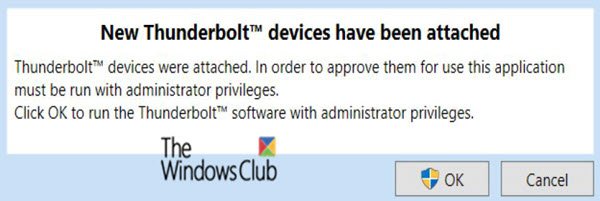
Du skal vide, at USB-C og Thunderbolt begge bruger den samme reversible port. Mens en USB-C- port og Thunderbolt - port ser ens ud, har Thunderbolt noget ekstra hardware sammenlignet med den mere udbredte USB-C .
Det er også vigtigt at vide, at dit USB-C-tilbehør og -kabler fungerer med en Thunderbolt -port. Alle Thunderbolt -porte er også USB-C-porte. Det er dog ikke alle USB-C-porte, der også er Thunderbolt - porte.
I S5- eller nedlukningstilstanden har maskinen ingen hukommelsestilstand og udfører ingen beregningsopgaver.
Den eneste forskel mellem systemstrømtilstande S4 og S5 er, at computeren kan genstarte fra dvalefilen i tilstand S4, mens genstart fra tilstand S5 kræver genstart af systemet.
Tilstand S5 har følgende egenskaber:
- Strømforbrug: (Power consumption: )Fra(Off) , undtagen sivestrøm til enheder som f.eks. tænd/sluk-knappen.
- Genoptagelse af software:(Software resumption: ) Boot er påkrævet ved opvågning.
- Hardware latency: Lang og udefineret. Kun fysisk interaktion, såsom at brugeren trykker på ON-kontakten, bringer systemet tilbage til arbejdstilstand. BIOS'en kan(BIOS) også vække fra en genoptagelsestimer, hvis systemet er konfigureret således.
- Systemhardwarekontekst:(System hardware context: ) Ingen bevaret.
Thunderbolt -software virker ikke på Windows 11/10
På en Thunderbolt Dock er flere enheder, såsom et tastatur, en mus og en USB - krypteringsnøgle, tilsluttet. Hvis du har aktiveret Hurtig start(Fast Startup) på en Windows -computer og gør følgende:
- Du tilslutter gentagne gange Thunderbolt Dock til computeren. Enheder på Thunderbolt Dock er opregnet.
- Du trykker på tænd/sluk-knappen for at sætte systemet i en Soft Off (S5) strømtilstand. EN
- Når skærmen er slukket, fjerner du Thunderbolt Dock og venter på, at S5-processen er færdig og tilslutter Thunderbolt Dock
- Du venter fem sekunder på, at Thunderbolt Dock bliver inaktiv.
- Derefter tænder du for computeren, og du kontrollerer, om musen, tastaturet og USB - nøglen fungerer.
I dette scenarie er der en fejlrate på fem procent for alle de enheder, der er tilsluttet Thunderbolt Dock . I denne situation holder enhederne op med at fungere, selvom de er angivet i Enhedshåndtering(Device Manager) .
Når fejlen opstår, kan enhedernes funktionalitet ikke gendannes ved at genmontere Thunderbolt Dock .
For at løse dette problem anbefaler Microsoft , at du genstarter Windows -computeren.
That’s it!
Related posts
Fjernprocedurekaldet mislykkedes under brug af DISM i Windows 11/10
Baggrunds Intelligent Transfer Service fungerer ikke i Windows 11/10
Fix Enhedskryptering er midlertidigt suspenderet fejl i Windows 11/10
Sådan åbner og læser du Small Memory Dump (dmp)-filer i Windows 11/10
Windows Security siger Ingen sikkerhedsudbydere i Windows 11/10
Sådan rettes fejl i manglende DLL-filer på Windows 11/10 pc
Få Hjælp-appen virker ikke i Windows 11/10
SFC fungerer ikke, vil ikke køre eller kunne ikke reparere korrupt fil i Windows 11/10
Windows Update kunne ikke installeres eller downloades ikke i Windows 11/10
Genopbyg filen Tokens.dat eller Activation Tokens i Windows 11/10
Skærmbilleder gemmes ikke i mappen Billeder i Windows 11/10
Sådan løser du WiFi-problemer i Windows 11/10
HDMI-lydenhed vises ikke i Windows 11/10
Desktop Location er ikke tilgængelig eller tilgængelig i Windows 11/10
Kør DISM Offline for at reparere Windows 11/10 System Image backup
Enhedshåndtering er tom og viser ikke noget i Windows 11/10
Løs printerproblemer med printerfejlfinding i Windows 11/10
File Explorer åbnes ikke i Windows 11/10
Modig browser åbner eller fungerer ikke på Windows 11/10
WMI Provider Host (WmiPrvSE.exe) Høj CPU-brug i Windows 11/10
